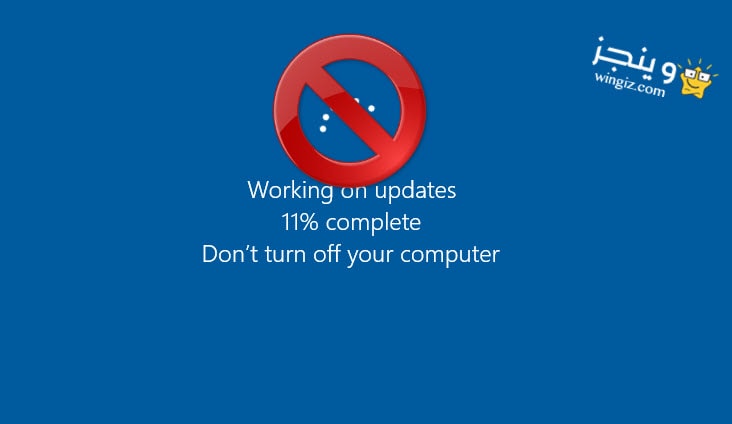
على الرغم من المميزات والتحسينات الكثيرة التى جاء بها إصدار ويندوز 10، ولكن حتى الأن لا يزال يفتقد إلى بعض الأمور الهامة جداً التى نحتاج إليها جميعاً كمستخدمين للكمبيوتر ونسخة ويندوز 10 تحديداً . أبرز هذه الخصائص والمزايا التى يجب توفرها الأن فى نسخة ويندوز 10 هى إمكانية التحكم فى التحديثات سواء بالإيقاف أو التشغيل وهذا سيكون شىء ضرورى تحديداً إذا وصلك إشعار بتحديث جديد للويندوز وأنت فى الوقت نفسه تكون غير مستعد لأسباب كثيرة أبرزها أن تكون خارج المنزل بالجهاز أو ترغب بتحديث الجهاز فى وقت تكون لا تحتاج إلى أستخدام الجهاز وهذا نظراً لأن التحديث يسحب سرعة النت، بالتالى يكون من الأفضل تحديث نسخة ويندوز 10 فى وقت لا تحتاج فيه إلى أستخدام النت .
تحديث 2019 :
مع تحديث مايو 2019 لويندوز 10 أصبح بإمكانك إيقاف تحديثات ويندوز 10 بشكل نهائى أو بشكل مؤقت بدون الحاجة إلى برامج أو أدوات طرف ثالث متخصصة فى ذلك ! نعم، أنتهت تماماً مشكلة التحديثات التلقائية فى ويندوز 10 .
فقط، توجه إلى مقال سابق بعنوان “ايقاف تحديثات ويندوز 10 التلقائية بشكل نهائي أو مؤقتا” وهناك ستجد كل التفاصيل بالصورة حول أحدث واجدد طريقة لتعطيل وإيقاف تحديث الكمبيوتر ويندوز 10 بشكل نهائى أو بشكل مؤقت على حسب احتياجك .
لحسن الحظ، يتوفر على النت بعض الأدوات والبرامج التى تعمل على إيقاف وتعطيل تحديث ويندوز 10 وتشغيله فى أى وقت لاحق على حسب راحتك . وهنا فى هذه التدوينة سيكون الحديث عن واحد من أفضل هذه البرامج المجانية فى هذا التخصص .
:: برنامج StopUpdates10
هو برنامج مجاني لنظام التشغيل ويندوز 10 الذي يقوم بتعديل بعض إعدادات النظام بهدف حظر تحديثات الويندوز على الجهاز المستهدف . على الرغم من أنه ليس من المستحسن عادةً منع تثبيت التحديثات، حيث إنك تقوم بحظر التحديثات غير الهامة والتحديثات الأمنية على حد سواء، وفى بعض الأحيان يكون القيام بذلك ضروريًا أحيانًا كتدبير مؤقت . [التحميل]
على أى حال، إذا كنت ترغب فى تعطيل تحديث ويندوز 10 بشكل مؤقت أو بشكل نهائى أستخدام هذا البرنامج المجانى، بعد تحميل وتشغيل البرنامج يكفى فقط النقر على خيار “stop Windows Updates” من الواجهة الرئيسية لإيقاف تحديثات ويندوز 10 .
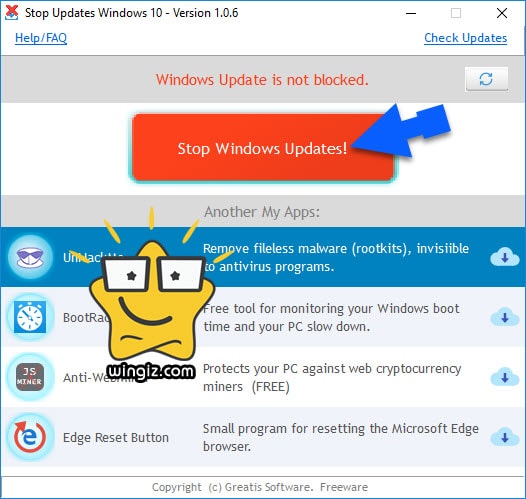
الأن، جرب وأنتقل إلى إعدادات التحديث بنسخة ويندوز 10 وسوف تلاحظ بنفسك تعطيل وإيقاف التحديث كما فى سكرين شوت أدناه .
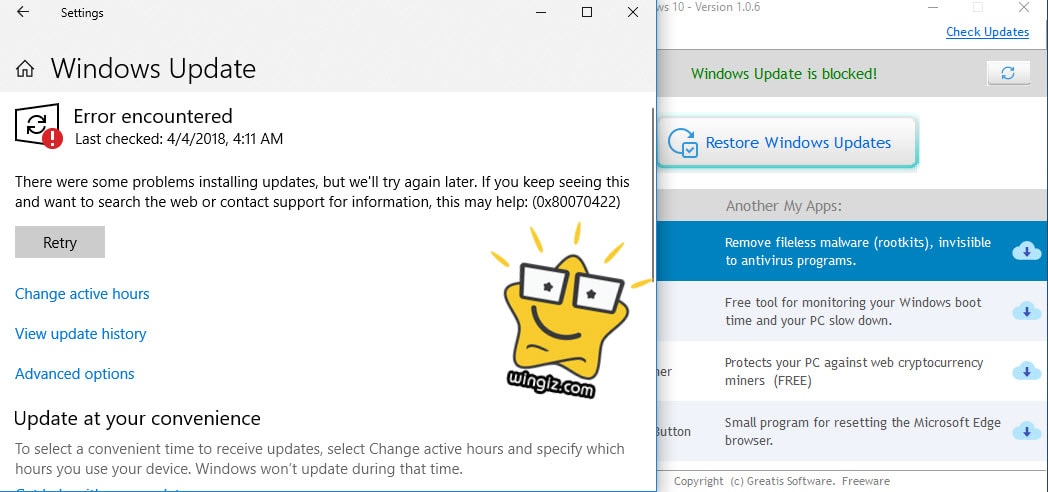
فى حالة إذا كنت ترغب بتشغيل التحديث سيكون عليك فقط النقر على خيار “Restore Windows Updates” وعلى الفور سيتم تشغيل تحديثات ويندوز 10 وتعود للعمل مرة ثانية
فى الأخير، البرنامج مجانى تماماً ويحمل واجهة بسيطة ونظيفة تماماً تجعل من السهل التعامل مع البرنامج من قبل جميع المستخدمين بدون الحاجة إلى توضيح .